1.凸台
【凸台】工具可将横截面(草图)沿法向于草图平面的方向拉伸而得到实体模型。单击【基于草图的特征】工具栏中的【凸台】按钮 ,打开如图3-2所示的【定义凸台】对话框,使用拉伸方式建立实体特征。
,打开如图3-2所示的【定义凸台】对话框,使用拉伸方式建立实体特征。
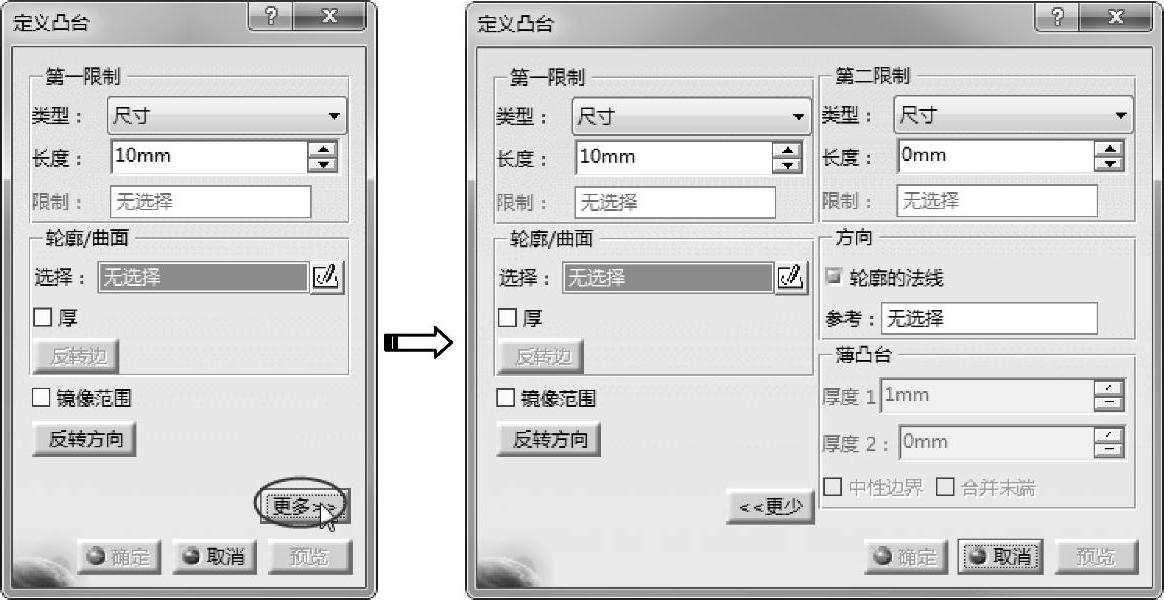
图3-2 【定义凸台】对话框
(1)定义限制用于对凸台的定义限制面进行类型参数的设置,包括以下选项。
●类型:用于设置凸台拉伸的形式,包括“尺寸”“直到下一个”“直到最后”“直到平面”和“直到曲面”等,如表3-1所示。
●偏移:当选择“直到曲面”“直到平面”“直到下一个”拉伸方式时,设置正偏移表示在当前拉伸方向上向前偏移拉伸实体,设置负偏移表示在当前拉伸方向上向后偏移拉伸实体。
表3-1 凸台类型说明

(续)
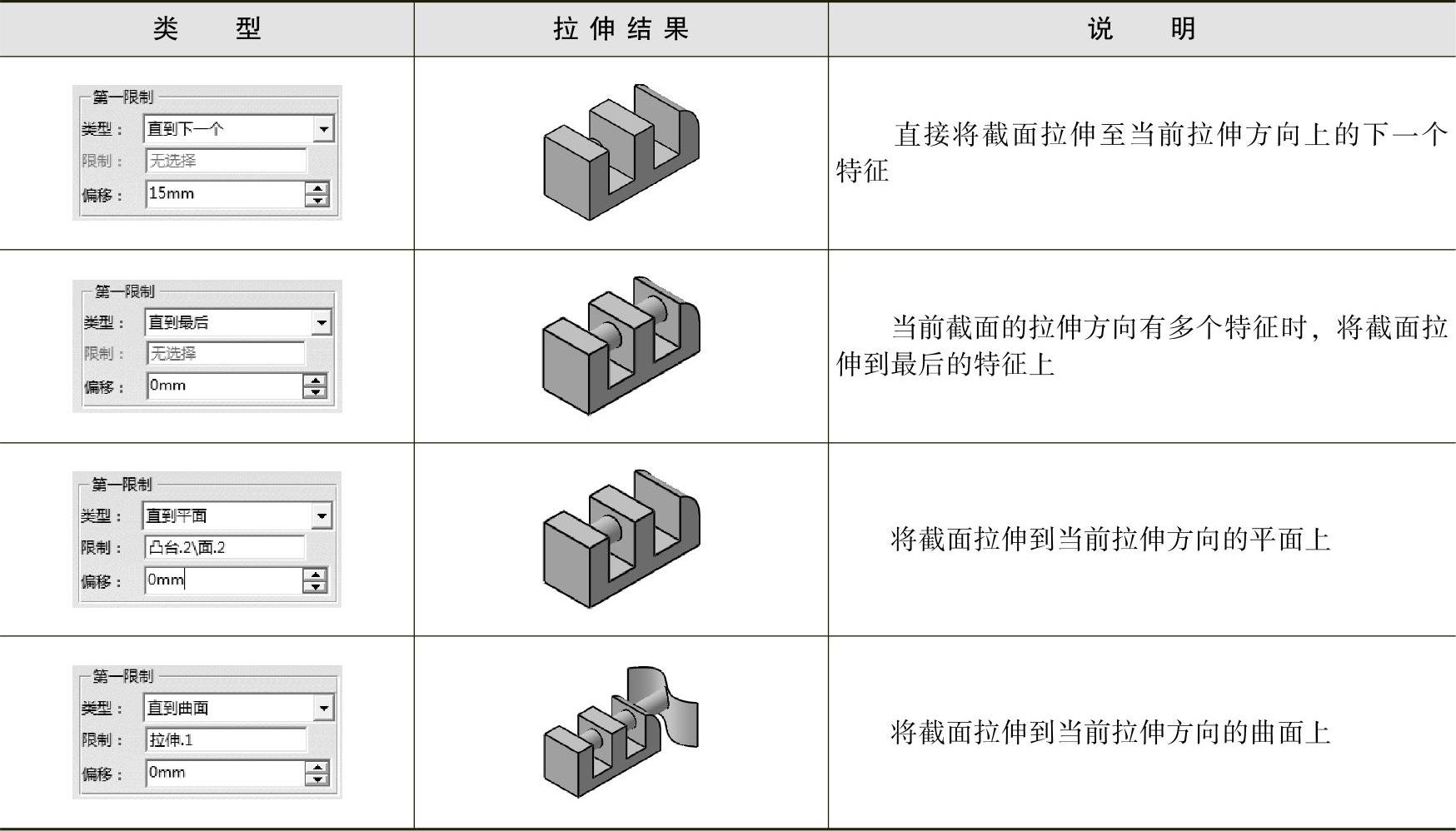
(2)轮廓/曲面
用于定义凸台基本元素的草图或曲面,包括以下选项。
●选择:如果截面草图已经绘制,可直接选择凸台轮廓截面。若没有绘制截面,则选择选择】文本框,单击鼠标右键,弹出快捷菜单,如图3-3所示。
●转至轮廓定义:选择该命令,弹出【定义轮廓】对话框,选择【子元素】单选按钮,可选择需要草图轮廓的一部分作为凸台截面,如图3-4所示。
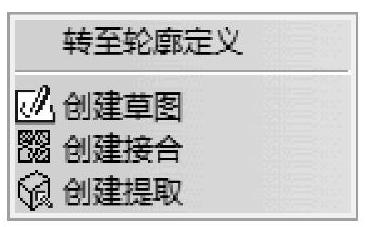
图3-3 快捷菜单

图3-4 【定义轮廓】对话框
●创建草图:选择该命令,进入草图编辑器,绘制凸台截面。
●创建接合:选择该命令,弹出【接合定义】对话框,选择曲线或曲面作为凸台截面轮廓。
●创建提取:选择该命令,弹出【提取定义】对话框,选择非连接子元素生成凸台截面轮廓。
●厚:用于设置是否拉伸成薄壁件。勾选该复选框后,可在【薄凸台】选项组中设置薄凸台厚度。【厚度1】和【厚度2】用于设置截面两侧方向薄壁厚度值,如图3-5所示。(www.xing528.com)
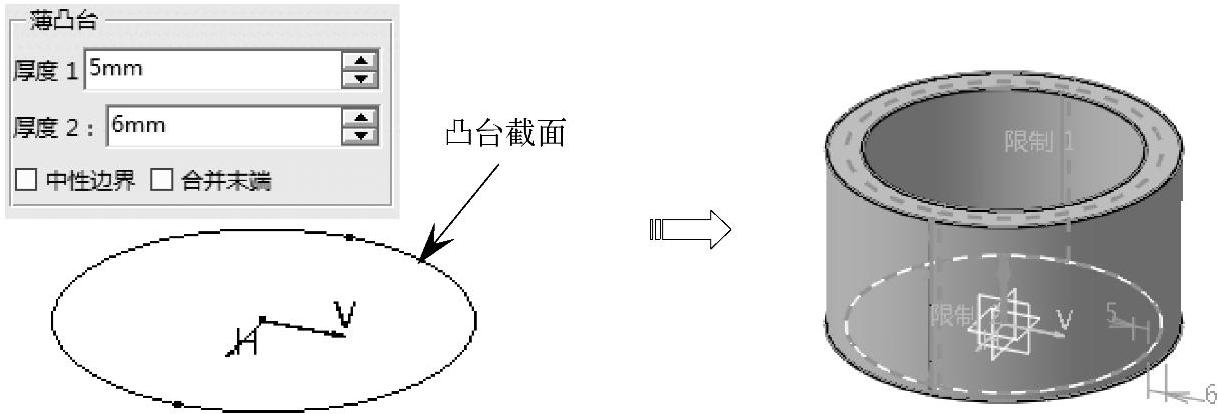
图3-5 设置厚度
●中性边界:用于设置薄壁厚度在截面轮廓中心两侧。此时在【厚度1】数值框输入拉伸薄壁的总厚度,如图3-6所示。

图3-6 中性边界
●反转边:适用于开放轮廓。单击该按钮,可反转拉伸轮廓实体方向,如图3-7所示。
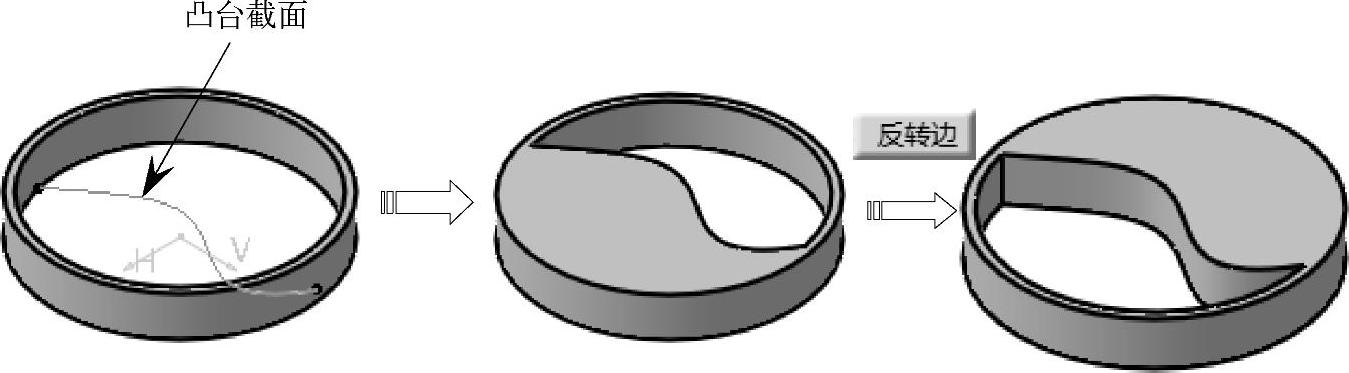
图3-7 反转边
(3)镜像范围
当截面两侧凸台设置相同时,勾选【镜像范围】复选框,创建以截面为对称面的镜像对称凸台实体,如图3-8所示。
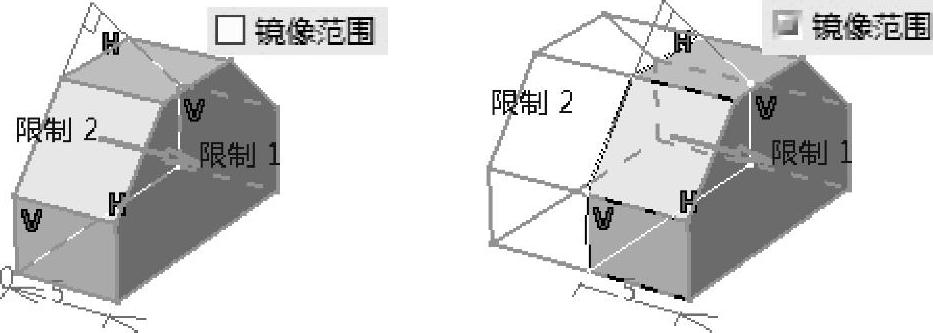
图3-8 镜像范围
(4)方向
用于设置凸台拉伸方向,系统默认为【轮廓的法线】方向。当取消勾选【轮廓的法线】复选框时,单击【参考】文本框,可在绘图区选择直线、轴线、坐标轴等作为拉伸方向,如图3-9所示。
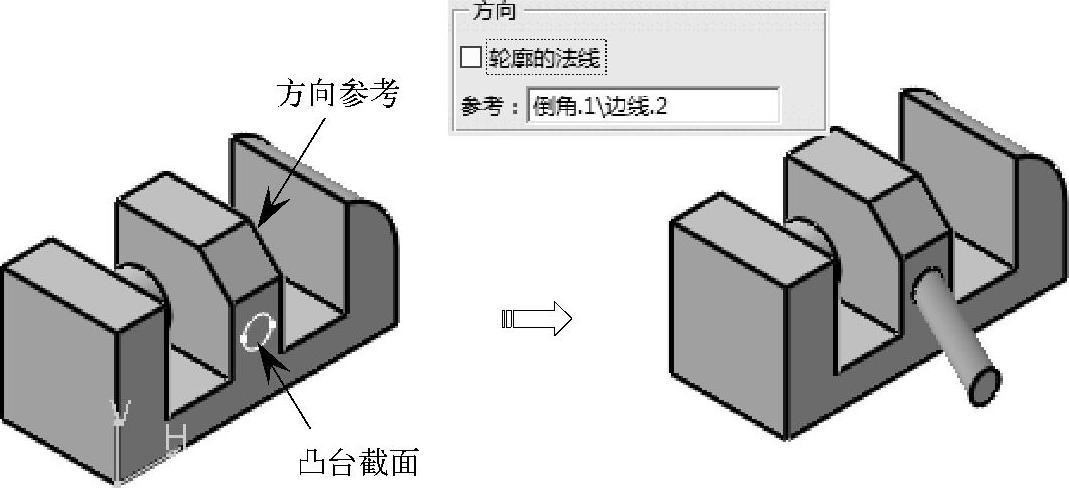
图3-9 方向
2.凹槽
【凹槽】命令以剪切材料的方式拉伸轮廓或曲面。凹槽特征与凸台特征相似,只不过凸台是增加实体,而凹槽是去除实体。
单击【基于草图的特征】工具栏中的【凹槽】按钮 ,选择凹槽截面,弹出【定义凹槽】对话框,设置凹槽参数后,单击【确定】按钮,系统自动完成凹槽特征,如图3-10所示。
,选择凹槽截面,弹出【定义凹槽】对话框,设置凹槽参数后,单击【确定】按钮,系统自动完成凹槽特征,如图3-10所示。
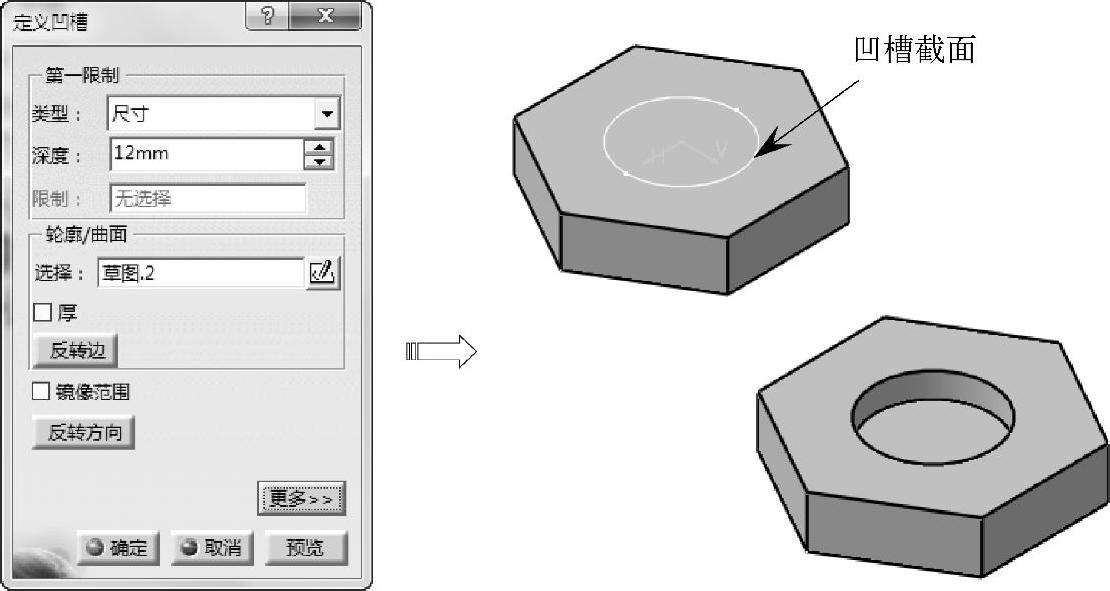
图3-10 凹槽特征
免责声明:以上内容源自网络,版权归原作者所有,如有侵犯您的原创版权请告知,我们将尽快删除相关内容。




